- Tác giả Lauren Nevill [email protected].
- Public 2023-12-16 18:57.
- Sửa đổi lần cuối 2025-01-23 15:27.
Nếu bạn không phải là người dùng PC duy nhất trong gia đình, bạn có thể đã gặp phải tình huống khi tất cả các thành viên trong gia đình đều có thể đọc thư từ của bạn. Đôi khi thông tin trao đổi với bạn có thể là bí mật hoặc không mong muốn cho người khác xem, trong những trường hợp như vậy, bạn chỉ cần hạn chế quyền truy cập.
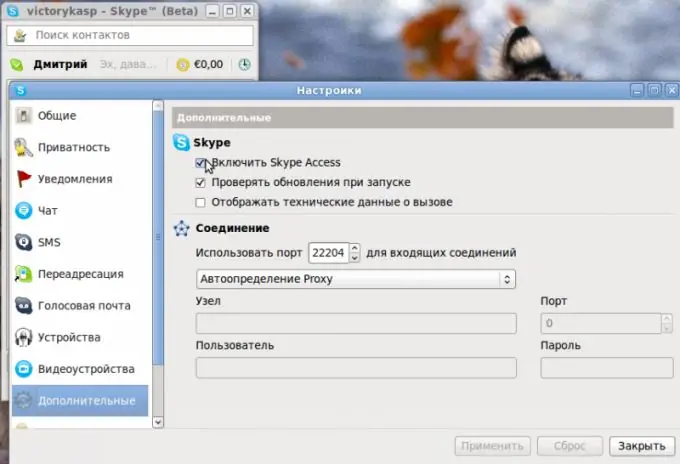
Cần thiết
Phần mềm Skype
Hướng dẫn
Bước 1
Bản thân chương trình có chức năng yêu cầu mật khẩu khi khởi động, tức là ngoại trừ bạn và những người biết mật khẩu, sẽ không thể chạy chương trình. Để kiểm tra hoạt động của chức năng này, trước hết bạn phải khởi động chương trình bằng cách nhấp đúp chuột trái vào phím tắt trên màn hình nền. Bạn cũng có thể khởi động chương trình nếu nhấp vào menu "Bắt đầu", chọn mục "Tất cả chương trình" và tìm lối tắt chương trình trong danh sách mở ra.
Bước 2
Sau khi bắt đầu chương trình, hãy thử đăng xuất khỏi tài khoản của bạn. Chọn tên người dùng của bạn và nhập mật khẩu của bạn. Trước khi nhấp vào nút để đăng nhập vào tài khoản của bạn, hãy bỏ chọn Đăng nhập cho tôi khi Skype khởi động. Tùy chọn này sẽ cho phép mỗi người dùng chương trình Skype chỉ đăng nhập bằng tên người dùng của riêng họ.
Bước 3
Bạn cũng nên xóa chương trình khỏi danh sách khởi động của hệ điều hành. Để thực hiện việc này, hãy nhấp vào menu "Bắt đầu", chọn "Chạy". Trong cửa sổ mở ra, nhập lệnh msconfig và nhấp vào nút "OK".
Bước 4
Trong cửa sổ mới, chuyển đến tab "Khởi động" và tìm dòng có tên chương trình, bỏ chọn hộp và nhấp vào nút "Áp dụng". Trong cửa sổ mở ra, nhấp vào nút "Khởi động lại ngay", sau khi đóng tất cả các ứng dụng và lưu kết quả công việc.
Bước 5
Sau khi khởi động lại hệ thống, hãy kiểm tra xem chương trình có tự động khởi động không. Nếu bạn không chắc chắn rằng phương pháp này sẽ tránh 100% việc đọc thư của bạn, hãy nhập khởi động hệ thống theo tài khoản. Ví dụ: bạn có thể tạo một số tài khoản: Mom, Dad, Dima, v.v.
Bước 6
Để thực hiện việc này, hãy nhấp vào menu "Bắt đầu", khởi động "Bảng điều khiển" và nhấp đúp chuột trái vào biểu tượng "Tài khoản người dùng". Trong cửa sổ mở ra, nhấp vào liên kết "Tạo tài khoản".
Bước 7
Đối với mỗi mục nhập như vậy, bạn phải đặt quyền truy cập của quản trị viên, nhưng đăng nhập bằng mật khẩu. Do đó, tài khoản của bạn sẽ không thể đăng nhập và đọc các tin nhắn riêng tư của bạn.






